Как активировать или деактивировать Окей, Google на Samsung Galaxy S20 Ultra?
Вы думаете, что помощник Google очень часто активируется самостоятельно на вашем Samsung Galaxy S20 Ultra. Создается впечатление, что микрофон Ok Google все еще активен. Иногда очень сложно найти, где убрать режим Google Ассистента. В этом руководстве мы узнаем, как можно отключить Ok Google и Google Assistant на Samsung Galaxy S20 Ultra. Затем мы дадим вам метод, позволяющий повторно активировать Google Ассистента и Окей, Google на Samsung Galaxy S20 Ultra, если вы пожалеете об их удалении.
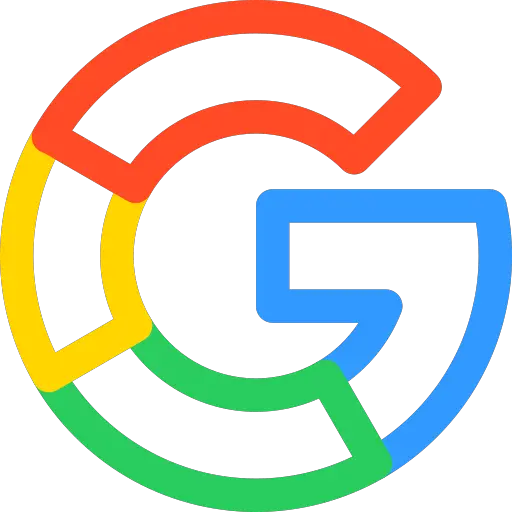
Как отключить Google Assistant, но также и ОК, Google на Samsung Galaxy S20 Ultra?
Google Ассистент активируется по умолчанию без предварительного запроса от вас. Вот вы говорите, и ваш телефон дает вам ответ без каких-либо запросов. На телефоне Android удалить режим Google Assistant будет невозможно. Вы можете только отключить помощника. Чтобы иметь возможность отключить помощника Google и, следовательно, окей Google, ознакомьтесь со следующим руководством:

Программы для Windows, мобильные приложения, игры - ВСЁ БЕСПЛАТНО, в нашем закрытом телеграмм канале - Подписывайтесь:)
- Перейти к l’application Google , обозначенный буквой G в цвете
- Затем щелкните меню в правом нижнем углу, а также 3 горизонтальные точки.
- Затем нажмите Настройки
- А затем нажмите Google Assistant.
- Затем выберите вкладку Ассистент.
- Затем перейдите в нижнюю часть меню и нажмите «Телефон», а также «Samsung Galaxy S20 Ultra».
- Отключите Ok Google, чтобы микрофон не активировался
- Если вы хотите быть уверенным, что помощник отключен, снимите флажок Google Assistant.
Как отключить кнопку помощника Google на кнопке главного экрана вашего Samsung Galaxy S20 Ultra?
В предыдущей главе вам удалось отключить режим Ok google. Теперь вы хотите удалить кнопку Google Assistant, которая появляется, когда вы нажимаете и удерживаете кнопку главного экрана вашего Samsung Galaxy S20 Ultra. Чтобы удалить эту функцию, вам просто нужно выполнить следующие действия:
- Зайдите в настройки вашего Samsung Galaxy S20 Ultra.
- А затем нажмите “Приложения”.
- Затем нажмите на меню в правом верхнем углу, а также на 3 маленькие вертикальные точки.
- Затем нажмите «Приложения по умолчанию».
- Затем нажимаем на Assistance, будет написано google
- Нажмите еще раз на Поддержка, именно в Google написано синим цветом.
- А затем выберите Нет помощи
Как активировать Google Assistant и Ok Google на Samsung Galaxy S20 Ultra?
У вас больше нет опции “Окей, Google и Google Ассистент”, но вы хотите ее переустановить. Некоторым может быть интересен Google Ассистент. Голосовой поиск выполняется быстро, но вы также можете разблокировать свой Samsung Galaxy S20 Ultra с помощью голосовой команды с помощью Google Assistant. Вы хотите разблокировать свой Samsung Galaxy S20 Ultra по распознаванию лиц, читайте в нашей статье.
Активировать Google Assistant на Samsung Galaxy S20 Ultra
- Зайдите в настройки вашего Samsung Galaxy S20 Ultra.
- А затем нажмите “Приложения”.
- Затем нажмите на меню в правом верхнем углу, а также на 3 маленькие вертикальные точки.
- Затем нажмите «Приложения по умолчанию».
- Затем нажимаем на Assistance, будет написано google
- Нажмите еще раз на Помощь, точно на Нет помощи написано синим цветом.
- Затем выберите Google и подтвердите
Таким образом, вам нужно будет активировать Google Assistant на домашней кнопке вашего Samsung Galaxy S20 Ultra.
Активировать Окей, Google на Samsung Galaxy S20 Ultra
Вы активировали кнопку «Домой», чтобы получить доступ к Google Ассистенту. Теперь, чтобы иметь возможность активировать голосовую команду и, таким образом, активировать Окей, Google, вам нужно будет настроить этот выбор. Прочтите следующие шаги:
- Перейти к приложение google , обозначенный буквой G в цвете
- Затем щелкните меню в правом нижнем углу, а также 3 горизонтальные точки.
- Затем нажмите Настройки
- Затем нажмите Google Assistant.
- Затем выберите вкладку Ассистент.
- Затем спуститесь в меню и нажмите «Телефон», а также «Samsung Galaxy S20 Ultra».
- Выберите Google Assistant
- Активируйте Ok google, чтобы микрофон был активирован
Если вы ищете другую информацию о своем Samsung Galaxy S20 Ultra, мы приглашаем вас посмотреть обучающие материалы в категории: Samsung Galaxy S20 Ultra.
Программы для Windows, мобильные приложения, игры - ВСЁ БЕСПЛАТНО, в нашем закрытом телеграмм канале - Подписывайтесь:)



